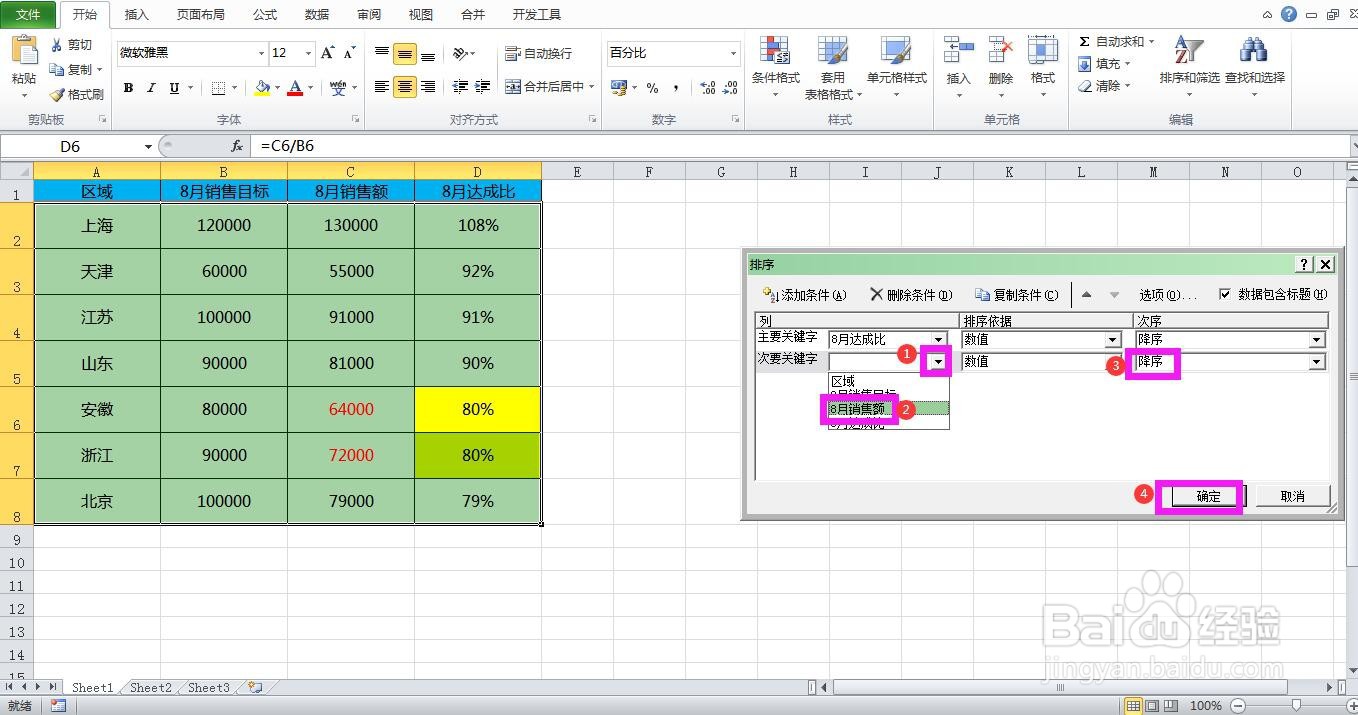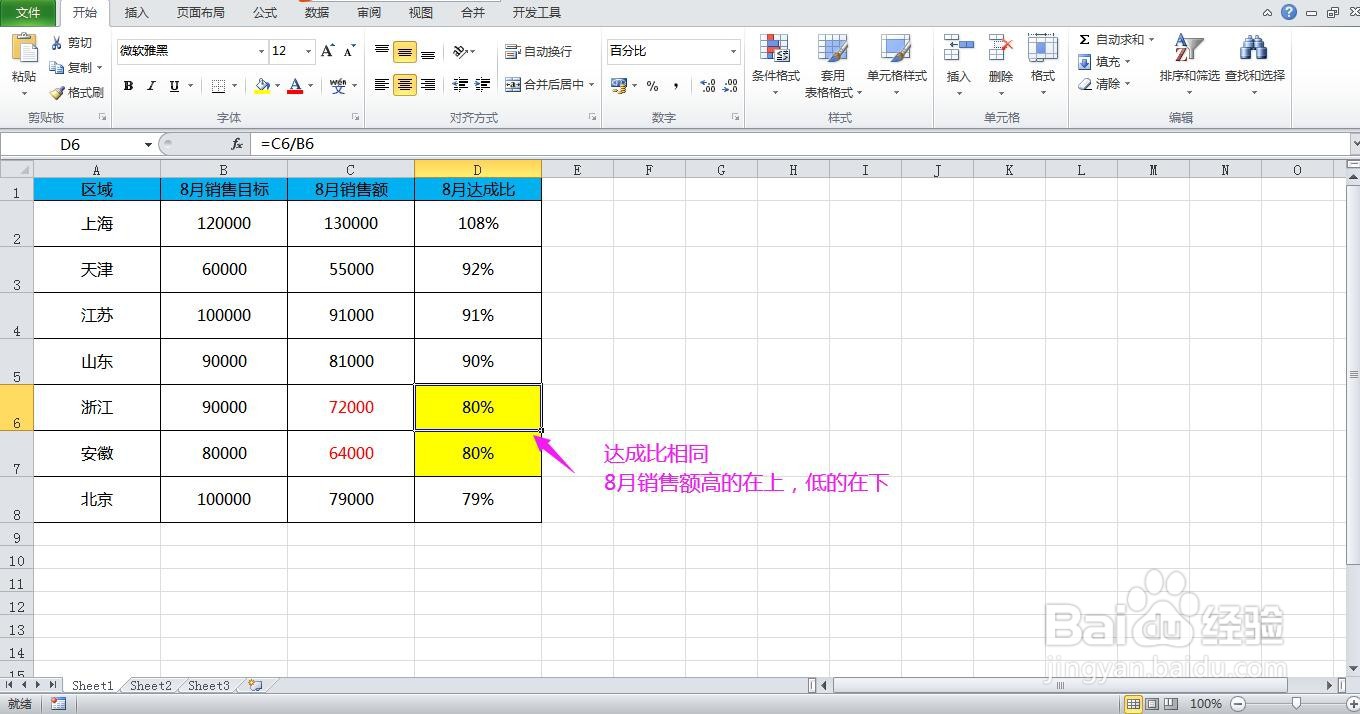1、选中需要排序的表格数据区域

2、在开始菜单下点击排序和筛选下拉箭头,如果只按照单一条件进行排序的话,在列表选项中直接选择降序或者升序,这里选择降序。这时系统会弹出一个排序提醒对话框。
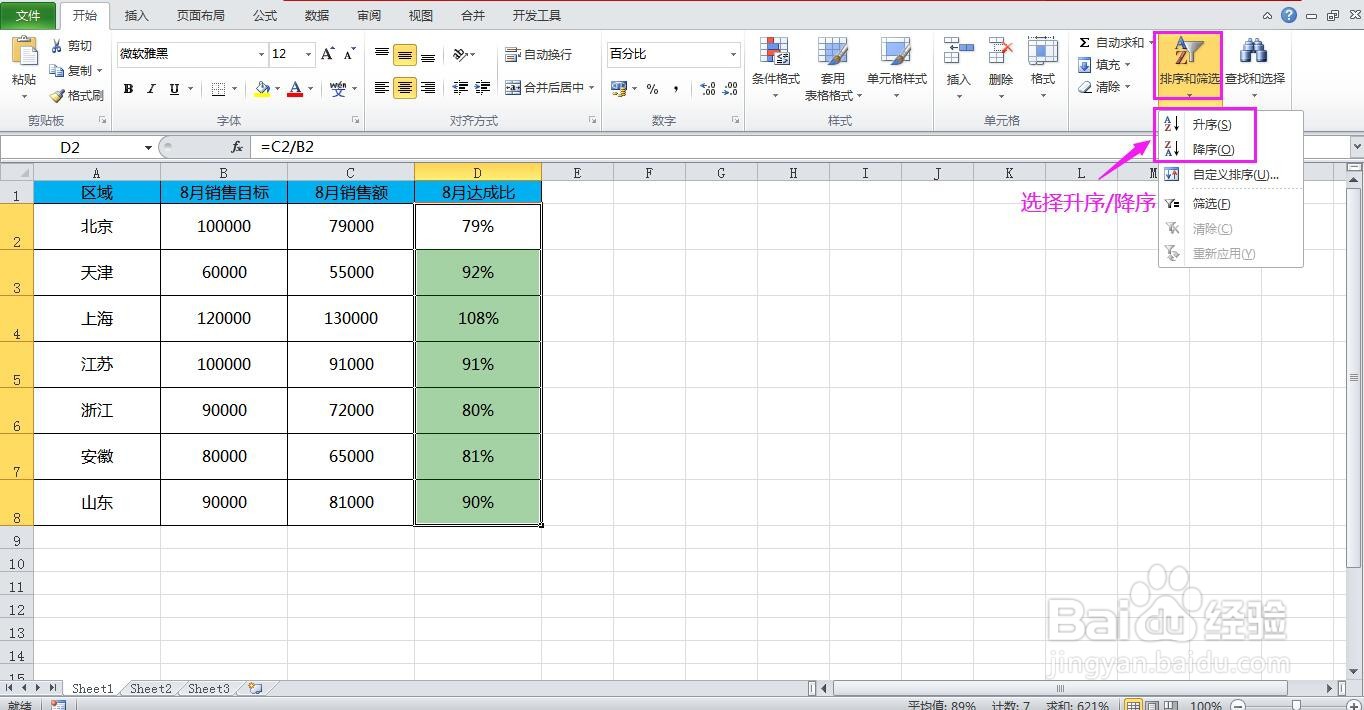
3、在对话框中点选“扩展选定区域排序”,点击排序,即可实现数据排序。

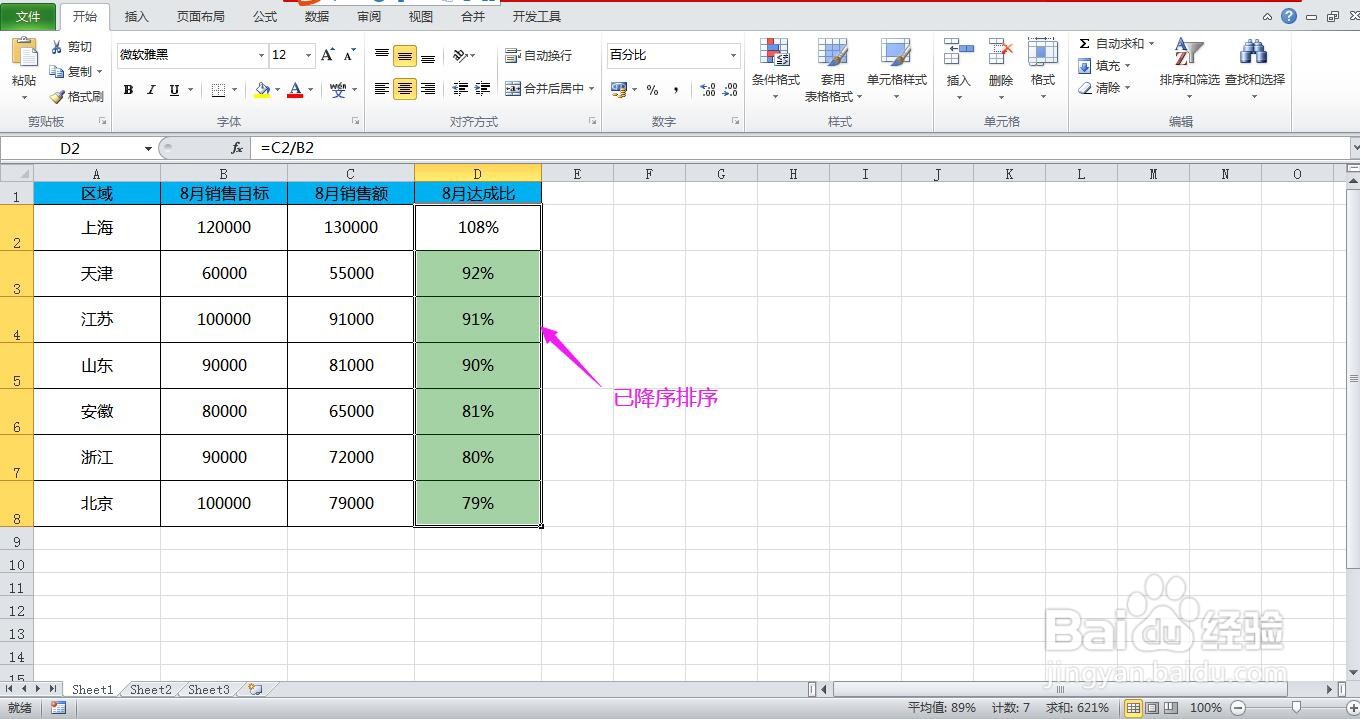
4、排序条件有两个或者两个以上的,例如下图这样,达成比相同的,需要按照销售额降序排序的话,则点击排序和筛选下拉箭头,在列表选项中选择“自定义排序”。
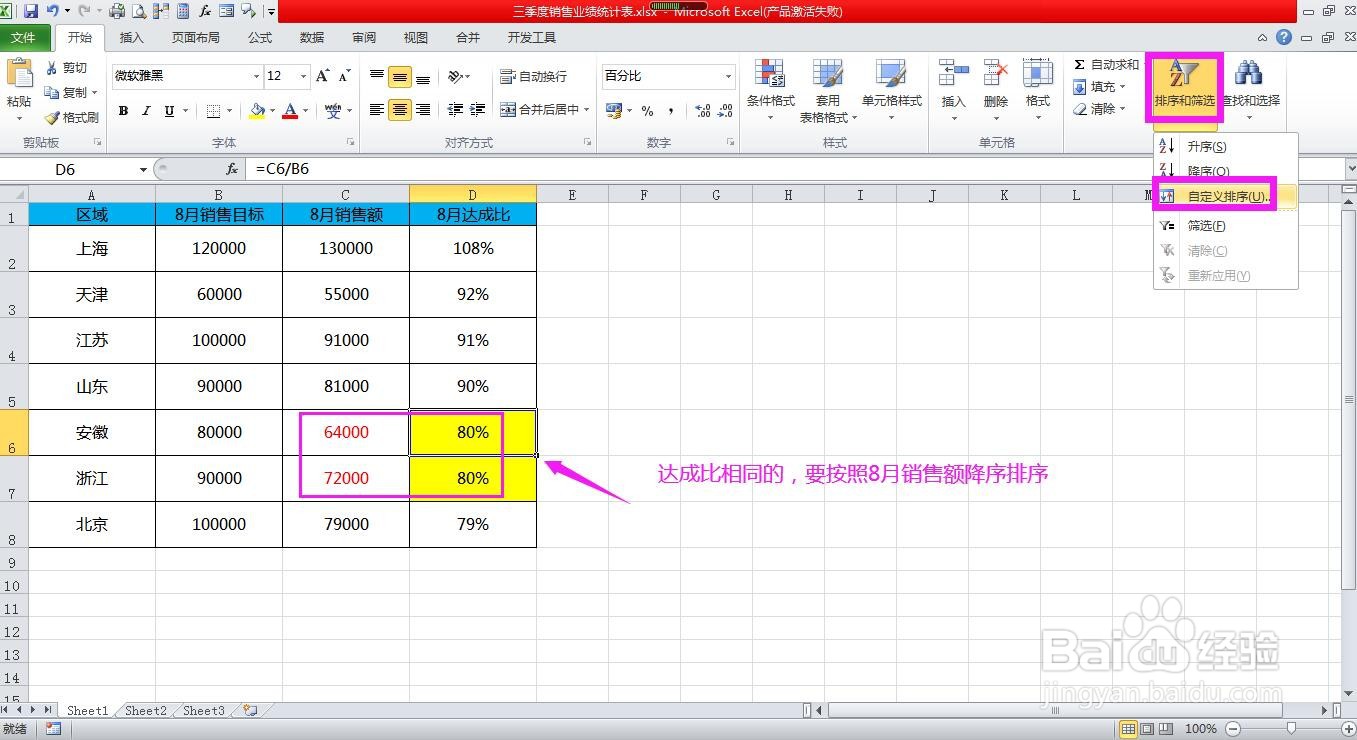
5、在弹出的排序对话框中可以看到系统默认只有一行主要关键字,点击选择排序依据的主要关键亨蚂擤缚字之后点击上方的“添加条件”。颖蓟段扛例如这里主要依据达成比来进行排序,达成比相同的再按照销售额排序,那主要关键字选择8月达成比。
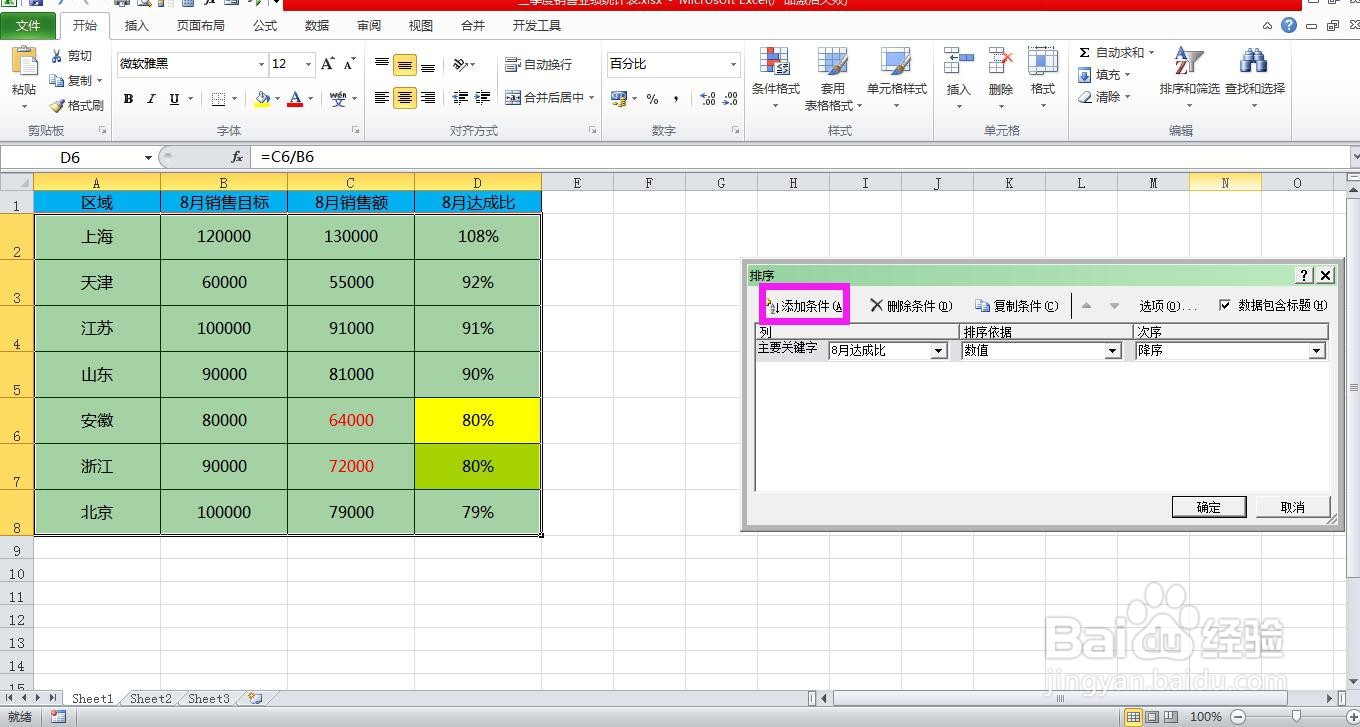
6、在次要关键字后面,选择8月销售额,后面的次序中选择与主要关键字相同的次序,点击确定,这样即可实现按照选定的条件进行排序。